Plex是一款流媒体服务器,可以让您随时随地组织视频、音乐和照片收藏,并将您的媒体流到您的计算机、手机、平板电脑或电视上。Plex媒体服务器可以安装在所有主要的操作系统和设备上。

本文介绍如何在Ubuntu 20.04上安装Plex Media Server。
在Ubuntu上安装Plex媒体服务器
Plex是专有的计算机软件,它不包含在Ubuntu存储库中。
在Plex Media Server上安装STeam相当简单。我们将启用Plex官方存储库,并使用以下命令安装包APT。它不需要技术知识,安装和配置媒体服务器应该不会超过20分钟。
将Plex APT存储库添加到您的系统,并导入该存储库的GPG密钥:
curl https://downloads.plex.tv/plex-keys/PlexSign.key | sudo APT-key add -echo deb https://downloads.plex.tv/repo/deb public main | sudo tee /etc/APT/sources.list.d/Plexmediaserver.list
启用存储库后,更新APT包列表并安装最新的服务器版本:
sudo apt updatesudo apt install plexmediaserver
要验证Plex是否正在运行,请检查服务状态:
sudo systemctl status plexmediaserver输出应该如下所示:
● plexmediaserver.service - Plex Media Server
Loaded: loaded (/lib/systemd/system/plexmediaserver.service; enabled; vendor preset: enabled)
Active: active (running) since Thu 2021-06-17 19:36:33 UTC; 23min ago就这样。此时,您已经在Ubuntu机器上安装了一台Plex媒体服务器。
调整防火墙
既然Plex已经在您的服务器上安装并运行,您需要确保服务器防火墙配置为允许在特定于Plex的端口上进行通信。
如果您的系统上没有运行防火墙,请跳过本节。
如果您使用的是UFW要管理您的防火墙,最简单的选择是创建UFW应用程序配置文件:
sudo nano /etc/ufw/Applations.d/plexmediaserver[plexmediaserver]
title=Plex Media Server (Standard)
description=The Plex Media Server
ports=32400/tcp|3005/tcp|5353/udp|8324/tcp|32410:32414/udp
[plexmediaserver-dlna]
title=Plex Media Server (DLNA)
description=The Plex Media Server (additional DLNA capability only)
ports=1900/udp|32469/tcp
[plexmediaserver-all]
title=Plex Media Server (Standard + DLNA)
description=The Plex Media Server (with additional DLNA capability)
ports=32400/tcp|3005/tcp|5353/udp|8324/tcp|32410:32414/udp|1900/udp|32469/tcp保存文件并更新配置文件列表:
sudo ufw app update plexmediaserver应用新的防火墙规则:
sudo ufw allow plexmediaserver-all最后,检查新的防火墙规则是否成功应用:
sudo ufw status verboseStatus: active
Logging: on (low)
Default: deny (incoming), allow (outgoing), disabled (routed)
New profiles: skip
To Action From
-- ------ ----
22/tcp ALLOW IN Anywhere
32400/tcp (plexmediaserver-all) ALLOW IN Anywhere
3005/tcp (plexmediaserver-all) ALLOW IN Anywhere
5353/udp (plexmediaserver-all) ALLOW IN Anywhere
8324/tcp (plexmediaserver-all) ALLOW IN Anywhere
32410:32414/udp (plexmediaserver-all) ALLOW IN Anywhere
1900/udp (plexmediaserver-all) ALLOW IN Anywhere
32469/tcp (plexmediaserver-all) ALLOW IN Anywhere配置Plex媒体服务器
在启动Plex设置向导之前,您可以首先创建将存储Plex媒体文件的目录:
sudo mkdir -p /opt/plexmedia/{movies,series}Plex Media Server以用户身份运行。plex,它必须具有对媒体文件和目录的读取和执行权限。要设置正确的所有权设置,请输入以下命令:
sudo chown -R plex: /opt/plexmedia您可以选择任何位置来存储媒体文件;只需确保您设置了正确的权限。
您现在可以继续进行服务器配置。打开浏览器,键入:Http://YOUR_SERVER_IP:32400/web,您将被重定向至plex网站。
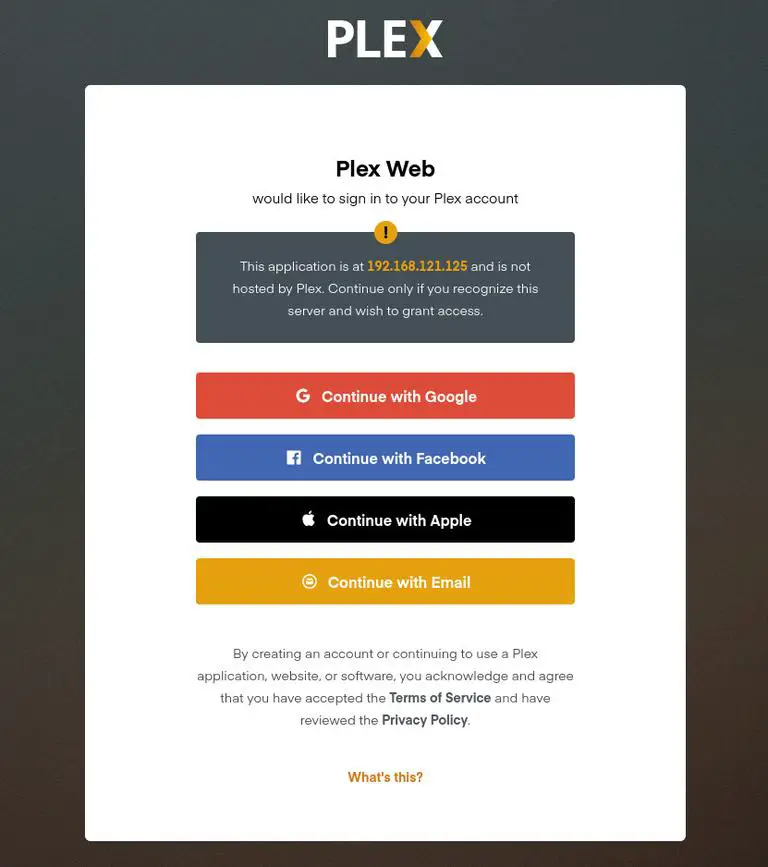
要使Plex正常工作,您需要创建一个帐户。
按谷歌、Facebook、苹果或电子邮件按钮创建免费的Plex帐户。如果您想访问高级功能,请购买 plex plan.
注册后,您将被重定向到包含Plex工作方式信息的页面,如下所示:
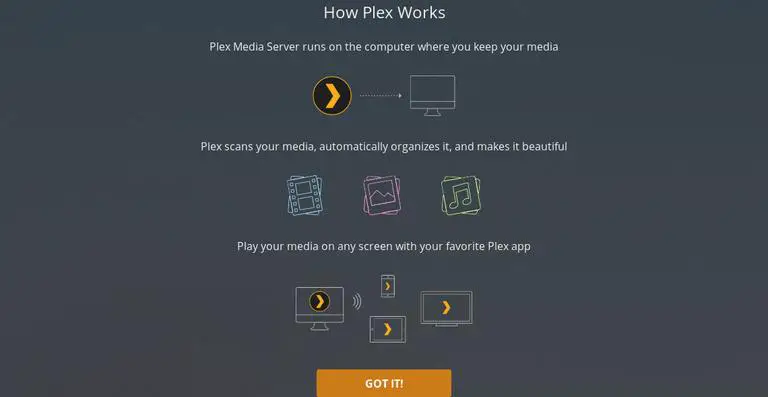
点击该链接Got itbutton.
在下一个屏幕上,输入您的Plex服务器名称,保留允许我在家之外访问我的媒体box checked, and clickNext.
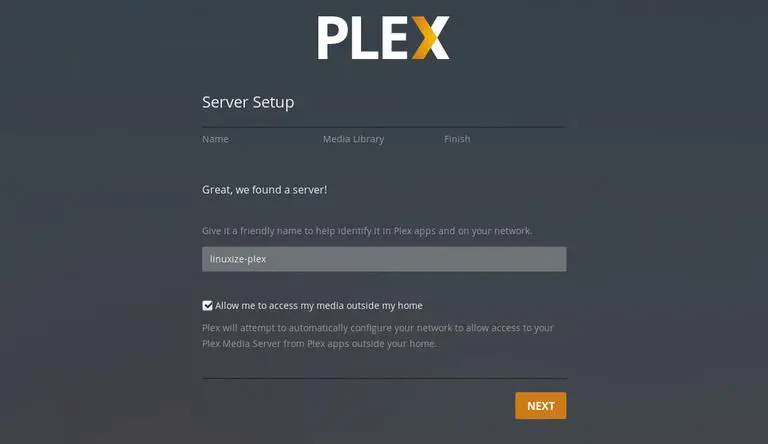
下一步是添加媒体库。点击按钮。Add Library
当弹出窗口显示时,选择影片作为库类型,然后单击 。Next
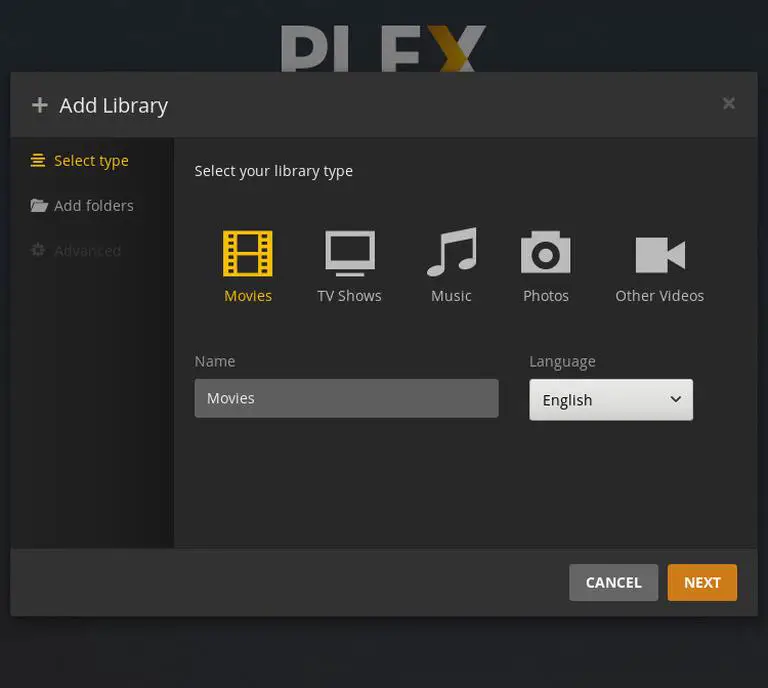
在下一步中,单击并将路径添加到包含电影媒体文件的目录中,在我们的情况下/opt/plexmedia/movie.

单击按钮,然后单击 .AddAdd Library
您可以根据需要添加任意多个库。
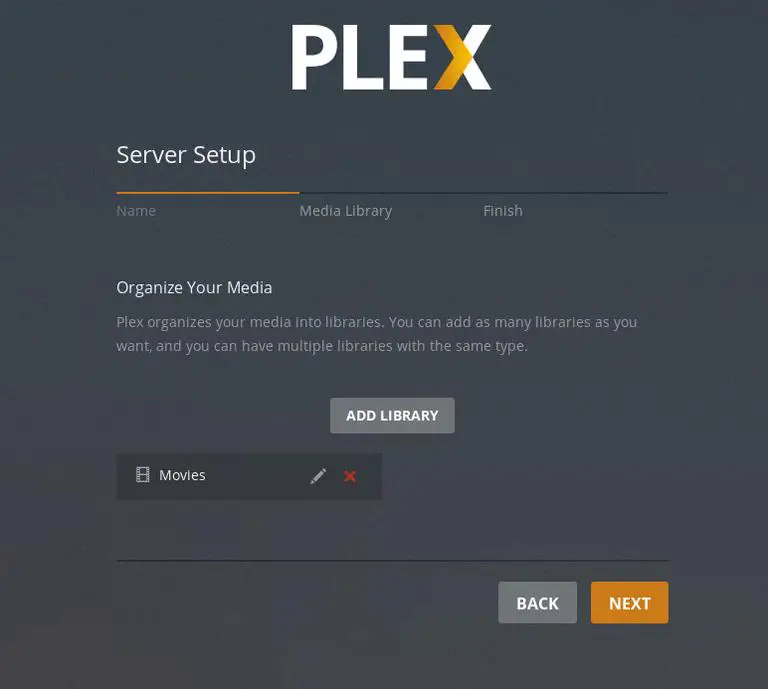
单击 ,然后 ,您将被重定向到 Plex 网络仪表板。NextDone
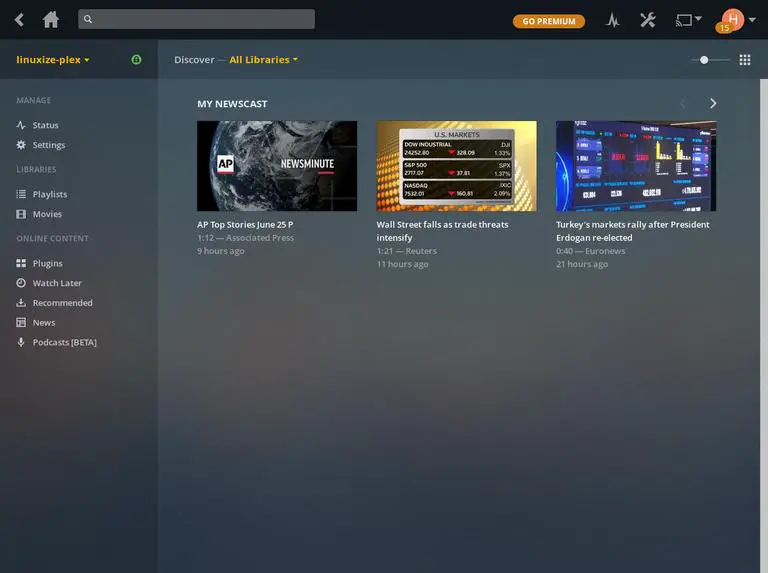
现在您已经完成了设置向导,您可以开始探索Plex选项及其可以做的所有事情。
更新Plex媒体服务器
当新版本发布时,要更新Plex,请在您的终端中运行以下命令:
sudo apt updatesudo apt install --only-upgrade plexmediaserver
在安装过程中,官方Plex存储库可能会被禁用。要启用存储库,请打开 Plexmediaserver.list并取消对以“Deb”开头的行的注释:
sudo nano /etc/apt/sources.list.d/Plexmediaserver.list# When enabling this repo please remember to add the PlexPublic.Key into the apt setup.
# wget -q https://downloads.plex.tv/plex-keys/PlexSign.key -O - | sudo apt-key add - deb https://downloads.plex.tv/repo/deb/ public main结论
我们已经向您展示了如何在Ubuntu 20.04机器上安装Plex Media Server并创建媒体库。
您现在可以在您的Android、iPhone、智能电视、Xbox、Roku或任何其他受支持的设备上安装Plex应用程序。您可以在上找到受支持的应用程序和设备列表Plex下载页面,或者你可以简单地从设备的应用程序商店安装应用程序。
你也应该去看看官方的。Plex Quick-Start它的指南和指南Plex Documentationpage.
文章標題:如何在Ubuntu 20.04上安装Plex Media Server
文章連結:https://www.wuyanshuo.cn/5580.html
更新時間:2023年11月28日
1、本站所有資源均不添加推廣檔案或浮水印,壓縮包內若有廣告檔案和浮水印請勿輕易相信。
2、本站資源均為兩層壓縮,第一層7z(尾碼若為wys,請自行修改為7z)有解壓密碼; 第二層zip或cbz,無解壓密碼,可直接使用漫畫類軟件程式查看; 詳情可參攷解壓教程。
3、本站大部分內容均收集於網絡! 若內容侵犯到您的權益,請發送郵件至:admin#wysacg.top我們將第一時間處理! 資源所需價格並非資源售賣價格,是收集、整理、編輯詳情以及本站運營的適當補貼,並且本站不提供任何免費技術支援。 所有資源僅限於參攷和學習,版權歸原作者所有!





